Chromecast sil gjin ferbining meitsje: Hoe kinne jo problemen oplosse

Ynhâldsopjefte
In pear dagen lyn hienen myn freonen en ik in film by my pland. Spitigernôch, ienris wy wiene allegear delset foar in leuke nacht, dit is wat bard; myn Chromecast soe gewoan net ferbine mei de WiFi. Sels as it die wylst wy trochgean mei it streamen fan 'e film, bleau it elke 2 minuten buffering. Al mei al wie it in frustrearjende ûnderfining.
In skoft frege ik my ôf oft Chromecast sûnder ynternet wurket, mar doe wie ik fêststeld; Ik soe dizze lytse steuring de filmnacht net ferneatigje litte wêr't wy al ieuwen nei útsjoen hiene. Sa sette wy útein om alle mooglike oplossingen te finen oer wêrom't de Chromecast gewoan net ferbine soe.
Yn it proses koenen wy trouwens nochal wat oplossingen fine dy't, as immen dit oait hie probleem wer, do soe moatte sykje net fierder. Lês dus troch om út te finen hokker metoade foar ús wurke en wat jo besparring sil wêze.
Sjoch ek: Hoe kinne jo QoS ynskeakelje op jo Xfinity-router: folsleine hantliedingAs Chromecast gjin ferbining makket, kontrolearje dan op in netwurkfout. As alternatyf, besykje jo Chromecast opnij te begjinnen of fabriek werom te setten. As dat net makket dat jo Chomecast ferbining makket, besykje dan Multicast op jo router yn te skeakeljen.
Kontrolearje de Chromecast-ferbining.

Faker as net is it wierskynlik jo netwurk dat is problemen feroarsaakje mei jo Chromecast.
As koe net kommunisearje mei jo Chromecast, it earste ding dat jo moatte dwaan yn dit senario is de ferbining en opnij ferbine de Chromecast fan de USBslot. Nei it opnij ferbinen fan jo apparaat sille jo de namme en it WiFi-netwurk sjen wêrmei it is ferbûn. Problemen mei it netwurk kinne liede ta de Local Area Network Access Flater.
Om de netwurkynstellingen dûbel te kontrolearjen:
Google Home App → Chromecast → Ynstellings → Apparaatynstellingen → WiFi
Under WiFi kinne jo de namme en de sinjaalsterkte sjen.
As de sinjaalsterkte leech is, soargje derfoar dat jo casting-apparaat yn berik is mei de WiFi-router en dat der' t gjin obstakels tusken de sinjalen dy't útgean fan de router en jo apparaat.
In minne Wi-Fi-ferbining kin ek liede ta de Boarne net stipe flater, dy't jo miskien ferrifelje foar in mear drastysk probleem dan it eins is.
Stel dat jo Chromecast gjin netwurkproblemen hie, jo hoege gjin hoop te ferliezen. Lês fierder en fyn út hokker fan 'e oerbleaune opsjes foar jo wurket.
Soargje jo Chromecast genôch krêft
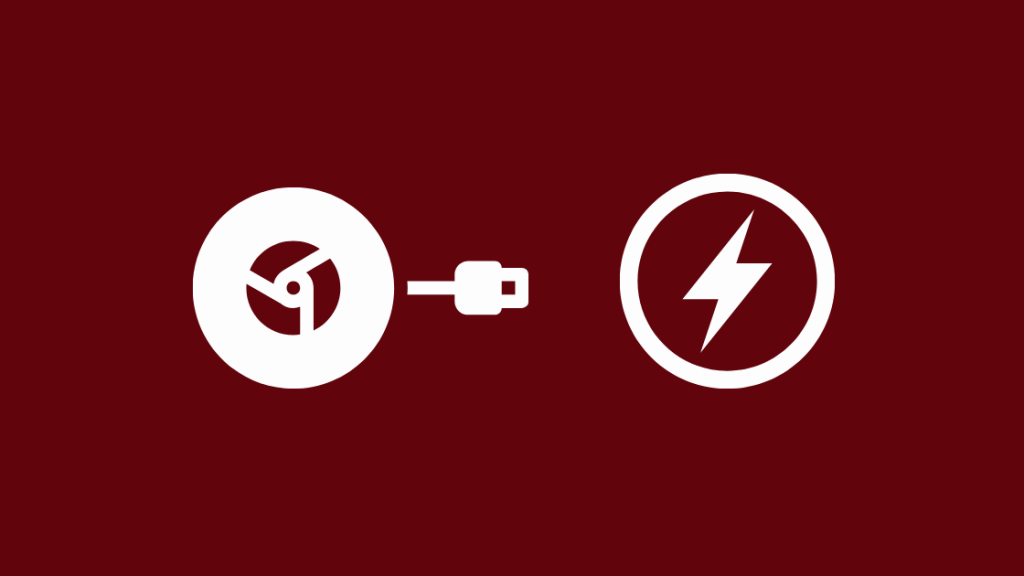
Persoanlik wie dit dejinge dy't foar my wurke, om't mines in relatyf âlde tv en koe de Chromecast net stypje dy't der direkt mei ferbûn is.
As jo tv is lykas myne en gewoan net yn steat is om genôch krêft oan jo Chromecast te leverjen om te funksjonearjen sa't it moat, dan binne jo miskien it slachtoffer fan willekeurich foarkommende macht syklusen.
De reden hjirfoar is yn 'e measte gefallen om't de Chromecast direkt ferbûn is mei it USB-slot fan jo TV en jo TVis net yn steat om de lading te behanneljen.
Dit is net in hiel gewoan probleem, om't de measte tv's yn feite genôch krêft kinne leverje oan casting-apparaten, mar as dat net it gefal is, kinne jo it oplosse probleem troch it brûken fan de USB macht bakstien dy't komt mei de doaze om jo Chromecast apparaat te ferbinen.
It foarkomt alle flauwe ferbining swierrichheden, en foarkomt dêrmei macht ferliezen dy't jo oars kinne tsjinkomme.
Power Cycle jo Netwurkapparaten

Al jo netwurkapparaten weromsette kin gewoan de oplossing wêze foar jo probleem.
Earst moatte wy in klassike loskeppeling en opnij ferbine fan alle apparaten dy't keppele binne oan jo chromecast-apparaat . Dit omfettet de WiFi-router, modem en fansels de Chromecast sels.
Wachtsje nei it loskoppelen sawat twa minuten of sa. Nei dizze stap, ferbine al jo apparaten opnij en wês geduldich foar it netwurk om werom te kommen. Jo sille witte dat jo in fêste netwurkferbining hawwe as de panielljochten op jo modem ophâlde te knipperen.
It is mooglik dat jo Chromecast de ferbining bliuwt.
Dat is it. Sadree't jo Chromecast wer online is, besykje it nochris fan jo smartphone ôf te casten.
Start jo Chromecast op 'e nij
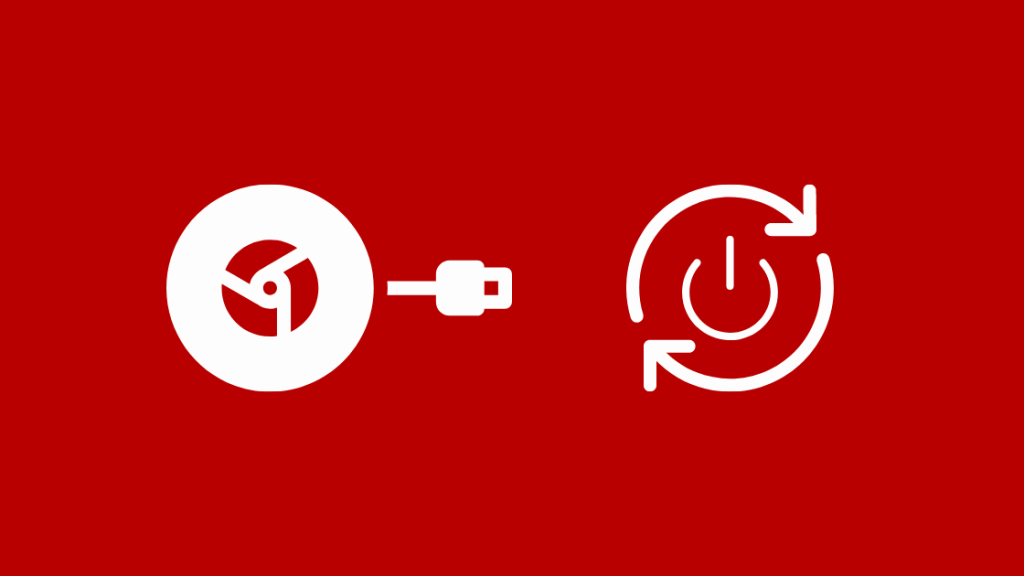
It op 'e nij opstarte fan jo apparaat sil it tiid jaan om opnij te booten en kin guon reparearje fan de ynterne problemen lykas it befriezen of crashen fan relatearre apps.
Om jo Chromecast opnij te starten fanút desmartphone:
Google Home App → Chromecast → Ynstellings → Mear ynstellings → Reboot
Om itselde te dwaan fan jo stroomboarne:
Verbreken de kabel fan jo Chromecast → , Wachtsje foar in minút as twa, → Ferbine de stroomkabel opnij oan de Chromecast
Jo Chrome-blêder bywurkje

Lykas jo witte, krije de apps op jo tillefoan fan tiid ta tiid updates, reparearje alle bugs dy't miskien hawwe bard yn 'e foarige ferzje of bringe wat nije funksjes dy't de brûkersûnderfining nofliker en boeiender meitsje kinne. Hoe langer jo wachtsje om dizze fernijings te downloaden, hoe mear problemen wurde feroarsake oan relatearre apps en apparaten.
As sadanich moatte jo derfoar soargje dat jo Chrome-blêder bywurke is of oars; dit kin de reden wêze wêrom't jo Chromecast-apparaat net sa goed wurket as it moat wêze.
Multicast ynskeakelje op jo router
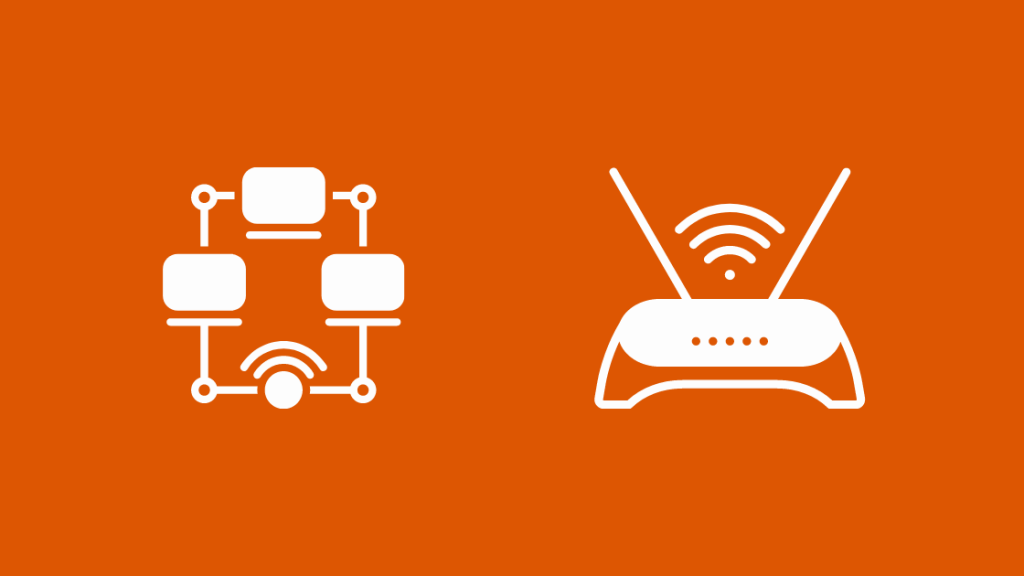
Kontrolearje jo routerynstellingen om te sjen oft Multicast ynskeakele is ; as it net is, ynskeakelje it. Multicasting is in ekstreem foardielige manier om gegevens te bewarjen troch ferskate mooglike draadloze botsingen te foarkommen. Dit hat lykwols grutte ynfloed op de kwaliteit fan streaming as jo meardere mediastreaming-apps of apparaten tagelyk útfiere.
Om Multicast op jo router yn te skeakeljen, typ de folgjende kommando's yn respektivelik yn Globale konfiguraasje en Interface-konfiguraasjemodus:
Yn de globale konfiguraasjemodus moatte jo it kommando útfiere foar ip multi-routing. Dit soarget foar multicast-routing foar jo router. Om multicast-routing te hawwen yn in wurkjende konfiguraasje - Fier elk fan 'e ynterfaces yn en konfigurearje de PIM.
Om dat te dwaan, brûke jo it kommando ip pim, dat of in dichte-modus of sparse-modus-opsje akseptearret. Sadree't dit dien is, skeakelje jo IGMP automatysk yn op dizze ynterfaces.
4954
De frekwinsjeband wikselje

As jo dizze metoaden besocht hawwe en noch altyd problemen hawwe mei netwurk, besykje dan de WiFi te feroarjen bands. Bygelyks, as jo apparaat yn earste ynstânsje op 'e 2,4 GHz-band wie, skeakel dan nei de 5 GHz-band; en sjen oft d'r in sichtber ferskil is. Jo kinne dit dwaan troch:
Google Home App → Chromecast → Ynstellings → WiFi → Ferjit dit netwurk
Gean dan werom nei jo beskikbere WiFi-bandopsjes, kies it meast passende alternative netwurk. As jo problemen hawwe mei WiFi, kinne jo sels jo Chromecast ferbine mei jo mobyl hotspot.
Fabryk weromsette jo Chromecast

D'r binne twa metoaden om jo Chromecast op 'e fabriek werom te setten, of it no wêze Gen 1, Gen 2 of Gen 3.
De earste metoade is fia de Google Home-app. Dizze metoade is mienskiplik foar allegear, en jo moatte gewoan dizze stappen folgje:
Google Home-app → Chromecast → Ynstellings → Mear ynstellings → Fabriek weromsette
De twadde metoade behannelet fabriek weromsette direkt fanôf de Chromecast sels en sil yndividueel wurde útlein foar Gen 1 en Gen 2,respektivelik.
Fabryk weromsette jo Gen 1 Chromecast
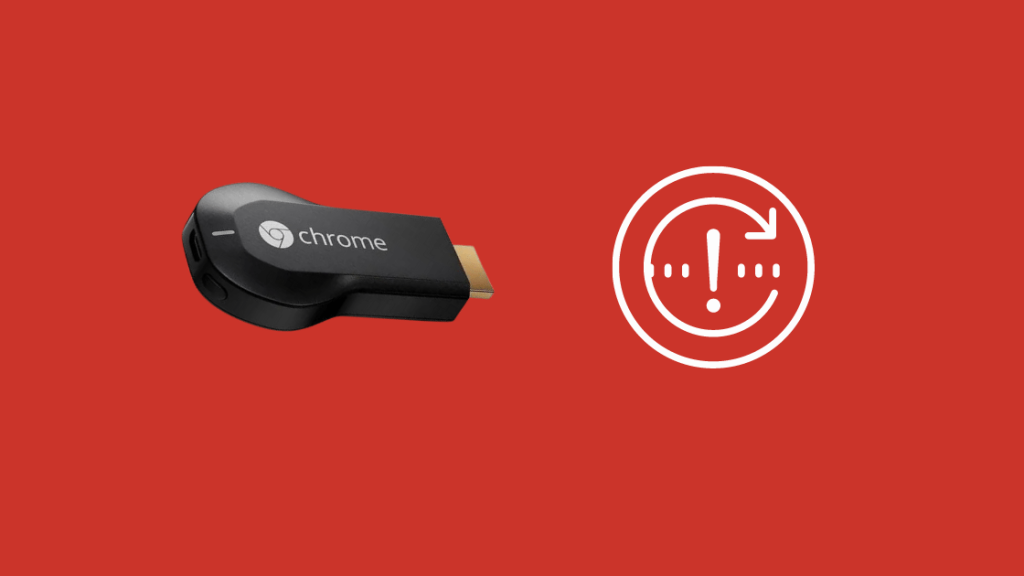
Om jo Gen 1 Chromecast direkt werom te setten, alles wat jo hoege te dwaan is:
- De tv ynskeakelje wêr't jo Chromecast is ferbûn.
- Druk en hâld de knop op 'e efterkant oant in fêst LED-ljocht begjint te flikkerjen.
- TV sil leech gean, en jo casting-apparaat sil opnij starte.
Fabryk weromsette jo Gen 2 Chromecast

Om jo Gen 2 Chromecast direkt werom te setten, dit is wat jo moatte dwaan:
- Itselde as earder, set de tv oan dêr't it apparaat oan ferbûn is.
- Druk en hâld de knop op 'e efterkant yn oant in oranje ljocht oanhâldend flikkeret.
- Lit net omheech oant it wite ljocht oangiet .
- As it wite ljocht oangiet, lit de knop los en lit jo Chromecast opnij starte.
Nim kontakt op mei Google Customer Support

No, as al it oare jo mislearret en gjin fan dizze metoaden hat wurke foar jo, aarzel dan net om kontakt op te nimmen mei Google Customer Support. Se sille jo liede troch de stappen dy't jo moatte folgje om jo Chromecast wer te wurkjen.
Lêste gedachten oer hoe't jo Chromecast net ferbine kinne reparearje
No't jo witte wat te dwaan as jo Chrome cast makket gjin ferbining, d'r binne wat oanwizings dy't jo yn gedachten moatte hâlde as jo besykje it probleem op te lossen.
Kontrolearje as jo modem in reservekopybatterij hat by it fytsen fan jo netwurkapparaat. As it docht, moatte jo deweromsette knop op it modem of fuortsmite de batterij en set it werom.
As jo besykje it ferbiningsprobleem mei jo Chromecast te reparearjen, as de sinjaalsterkte leech is, moat it berik wierskynlik ferbettere wurde. Om dit foarút te krijen, brûk de extender dy't mei it fak komt om jo Chromecast te ferbinen mei de tv.
Hâld ek rekken mei it feit dat as jo jo Chromecast weromsette, it al jo gegevens wiskje sil fan it apparaat, en jo moatte fan it begjin ôf alles opnij konfigurearje. It sil wêze as hawwe jo it apparaat krekt út 'e doaze helle.
Wês der wis fan dat jo smartphone (of hokker apparaat jo ek útstjoere) en jo Chromecast ferbûn binne mei itselde WiFi-netwurk.
Jo meie ek genietsje fan it lêzen:
- Chromecast ferbûn, mar kin net cast: Hoe kinne jo yn sekonden reparearje [2021]
- Hoe Chromecast yn sekonden te ferbinen mei Wi-Fi [2021]
- Google Thús [Mini] Net ferbine mei Wi-Fi: hoe te reparearjen
- Hâld op wylst ik ferbûn bin mei Wi-Fi [Google Thús]: Hoe reparearje
- Apple TV fêst op Airplay-skerm: hoe te reparearjen
Faak stelde fragen
Hoe ferbine ik myn Chromecast oan myn WiFi?
Gean nei Google Home App → Chromecast → Ynstellings → Apparaatynstellingen → WiFi
Hoe kin ik myn chromecast opnij keppelje?
Gean nei de ynstellings fan jo apparaat, → Bluetooth ynskeakelje, → Gean werom nei de Google Home-app en kontrolearje oft it apparaat isferbinen. As dat net wurket, kontrolearje jo WiFi-ynstellingen, besykje jo router opnij op te starten of de Chromecast opnij yn te stellen.
Hoe kin ik skermspegelje mei chromecast?
Soargje dat de apparaten ferbûn binne oer de itselde WiFi netwurk. Gean dan nei de Google thús-app → Chromecast-apparaat dat jo spegelje wolle → Cast myn skerm → Cast skerm → Begjin no.
Hoe meitsje ik chromecast ûntdekber?
Chromecast ynskeakelje. Ferbine jo smartphone, Chromecast en oare relatearre apparaten oan itselde WiFi-netwurk. Befêstigje dat Bluetooth ynskeakele is.
Sjoch ek: Xfinity Cable Box wurket net: Easy Fix
